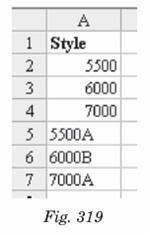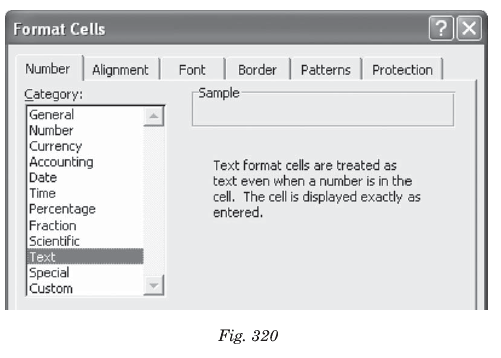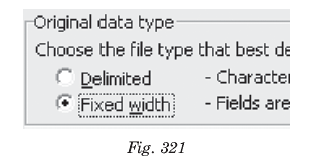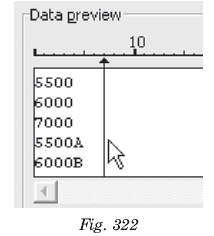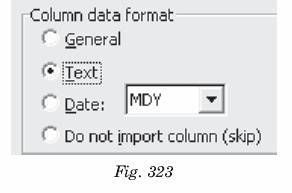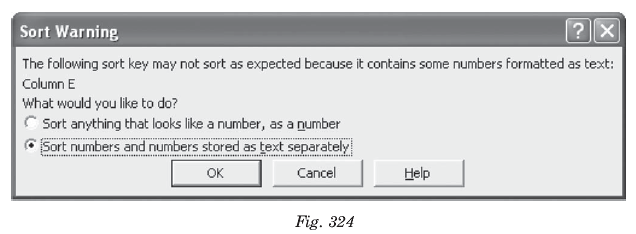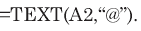- Tham gia
- 30/5/06
- Bài viết
- 1,630
- Được thích
- 17,440
- Nghề nghiệp
- Bác sĩ
Dữ liệu Text và Number
Bài này soạn để phát hành tạp chí GPE, chuyên mục căn bản. Các em có thể đóng góp và bổ sung nhé
A. Chuyển dữ liệu Text thành Number:
1/ Giới thiệu về Text :
Excel phân biệt dữ liệu kiểu số và dữ liệu kiểu Text, mặc dù nhìn chúng có vẻ giống nhau.
Khi bạn nhập dữ liệu vào một Cell, Excel thực thi ngay lập tức và quyết định xem bạn đang nhập 1 công thức, một số (kể cả ngày tháng hoặc thời gian) hoặc bất cứ thứ gì khác. Bất cứ những gì khác đó được xem là Text. Một Cel có thể chứa đến 32.000 ký tự
Nếu bạn muốn một số đ ược xem là Text, bạn có thể thực hiện các điều sau đây :
- Sử dụng Format / Cells, nhấp Tab Number v à chọn Text từ danh sách Categories. Nếu bạn không áp dụng định dạng canh l ề tr ái ph ải, thì dạng Text sẽ xu ất hiện cạnh trái của Cell.
- Đặt một dấu apostrophe (‘) trước s ố. Nếu dấu (‘) không hiển thị, nhưng mục nhập trong ô sẽ đ ược xem như là Text
2/ Tìm những mẩu tin dạng Text :
Vấn đề : Trong dữ liệu của bạn có một số mẩu tin dạng Text thay vì Number. Một cách dễ dàng để bạn tìm thấy những mẩu tin này trong Excel trước 2002. Với Excel 2002, những Cell Text sẽ được ghi nhận bắng một tam giác nhỏ màu xanh xám ở góc trái phía trên của Cell đó. Hình 161, Cell C4 và E4 có tam giác ở phía trên góc trái của Cell bởi vì nó là dữ liệu kiểu Text, mặc dù nhìn thấy giống như Number
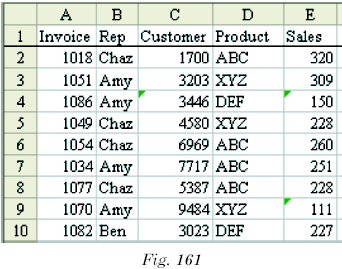
Khi một số được nhập vào theo kiểu Text, sẽ gây ra những vấn đề khác nhau.
- Nhập công thức = E4 + 1 sẽ gồm số dạng Text ở Cell E4, E4 được cộng thêm 1 = E4 + 1, cũng vậy công thức = E4 + E6 sẽ dược cộng giá trị bình thường. Tuy nhiên, việc sử dụng hàm SUM hay AVERAGE trong những dữ liệu kiểu Text, sẽ trả về giá trị 0
- Sort dữ liệu để sắp xếp, phần dữ liệu dạng Text sẽ được sắp xếp riêng với dữ liệu dạng Number
- Nếu bạn sử dụng các hàm dò tìm VLOOKUP hay MATCH, dữ liệu Text “3446” sẽ không được dò tìm như số 3446
Vậy làm sao để xác định vị trí những Cell có dữ liệu kiểu Text để có thể Convert chúng thành dữ liệu kiểu số ?
1/ Chọn toàn bộ dãy dữ liệu bằng cách đặt con trỏ vao bất kỳ một Cell nào trong dãy, rồi nhấn Ctrl + *
2/ Từ Menu, chọn Edit – Go To Special – Constants – Text. Bỏ chọn dấu kiểm ở các hộp chọn : Numbers, Logicals, và Errors
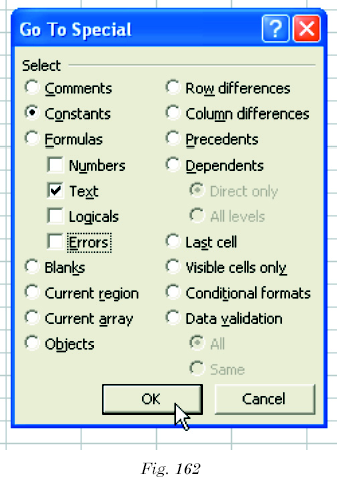
Kết quả sẽ được như hình 163
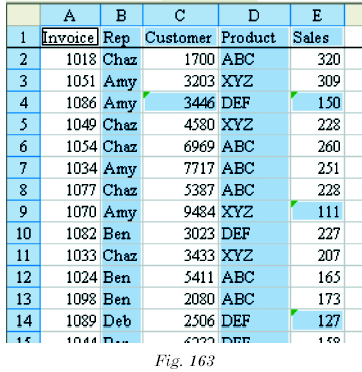
3/ Chuyển đổi dữ liệu kiểu Text thành Number :
Một cách nhanh chóng để chuyển những giá trị này thành giá trị số là :
- Kích hoạt bất kỳ Cell trống nào và chọn Edit / Copy (Ctrl + C)
- Sau đó, chọn dãy các giá trị mà bạn cần hiệu chỉnh. Chọn Edit / Paste Special.
- Trong hộp thoại Paste Special, chọn tuỳ chọn Values và Add
- Nhấp OK
Thủ tục này sẽ cộng them số 0 vào mỗi ô và trong tiến trình này, Excel buộc xử lý các giá trị không phải số (Text) thành các giá trị số (Number) thực sự
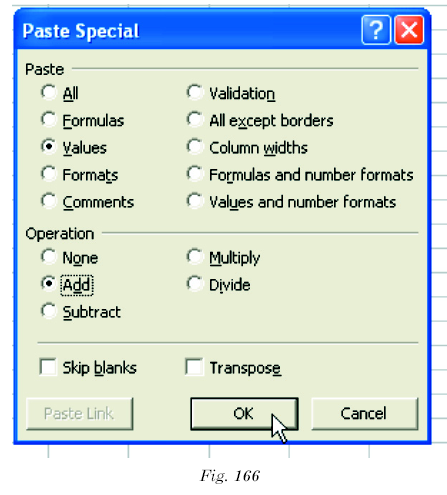
Cách khác :
Bạn Sort dữ liệu theo cột E theo chiều giảm dần (descending), các dữ liệu kiểu Text sẽ nắm ở phía trên cùng như hình 164
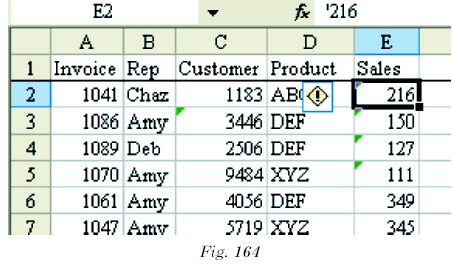
Trong Excel 2002, bạn có thể sử dụng mũi tên cảnh báo để cho ra danh sách lựa chọn, chọn Convert to Number như hình 165. Ph ương thức này chỉ làm việc tại các Cell chứa các dữ liệu số theo kiểu Text
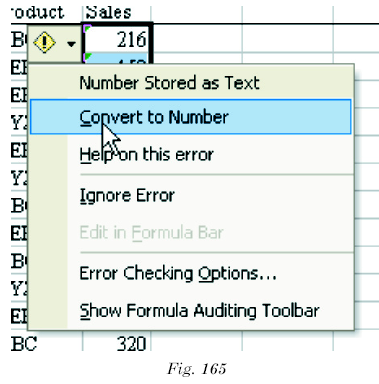
Ngoài ra, bạn cũng có thể sử dụng cột phụ và gọi hàm
= VALUE(Text)
P/S: Không hiểu sao không gửi File được. Nhấn nút Tải File từ máy không được, Bình à.
Bài này soạn để phát hành tạp chí GPE, chuyên mục căn bản. Các em có thể đóng góp và bổ sung nhé
Chuyển đổi qua lại giữa các kiểu dữ liệu Text và Number
A. Chuyển dữ liệu Text thành Number:
1/ Giới thiệu về Text :
Excel phân biệt dữ liệu kiểu số và dữ liệu kiểu Text, mặc dù nhìn chúng có vẻ giống nhau.
Khi bạn nhập dữ liệu vào một Cell, Excel thực thi ngay lập tức và quyết định xem bạn đang nhập 1 công thức, một số (kể cả ngày tháng hoặc thời gian) hoặc bất cứ thứ gì khác. Bất cứ những gì khác đó được xem là Text. Một Cel có thể chứa đến 32.000 ký tự
Nếu bạn muốn một số đ ược xem là Text, bạn có thể thực hiện các điều sau đây :
- Sử dụng Format / Cells, nhấp Tab Number v à chọn Text từ danh sách Categories. Nếu bạn không áp dụng định dạng canh l ề tr ái ph ải, thì dạng Text sẽ xu ất hiện cạnh trái của Cell.
- Đặt một dấu apostrophe (‘) trước s ố. Nếu dấu (‘) không hiển thị, nhưng mục nhập trong ô sẽ đ ược xem như là Text
2/ Tìm những mẩu tin dạng Text :
Vấn đề : Trong dữ liệu của bạn có một số mẩu tin dạng Text thay vì Number. Một cách dễ dàng để bạn tìm thấy những mẩu tin này trong Excel trước 2002. Với Excel 2002, những Cell Text sẽ được ghi nhận bắng một tam giác nhỏ màu xanh xám ở góc trái phía trên của Cell đó. Hình 161, Cell C4 và E4 có tam giác ở phía trên góc trái của Cell bởi vì nó là dữ liệu kiểu Text, mặc dù nhìn thấy giống như Number
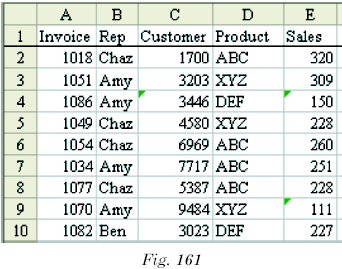
Khi một số được nhập vào theo kiểu Text, sẽ gây ra những vấn đề khác nhau.
- Nhập công thức = E4 + 1 sẽ gồm số dạng Text ở Cell E4, E4 được cộng thêm 1 = E4 + 1, cũng vậy công thức = E4 + E6 sẽ dược cộng giá trị bình thường. Tuy nhiên, việc sử dụng hàm SUM hay AVERAGE trong những dữ liệu kiểu Text, sẽ trả về giá trị 0
- Sort dữ liệu để sắp xếp, phần dữ liệu dạng Text sẽ được sắp xếp riêng với dữ liệu dạng Number
- Nếu bạn sử dụng các hàm dò tìm VLOOKUP hay MATCH, dữ liệu Text “3446” sẽ không được dò tìm như số 3446
Vậy làm sao để xác định vị trí những Cell có dữ liệu kiểu Text để có thể Convert chúng thành dữ liệu kiểu số ?
1/ Chọn toàn bộ dãy dữ liệu bằng cách đặt con trỏ vao bất kỳ một Cell nào trong dãy, rồi nhấn Ctrl + *
2/ Từ Menu, chọn Edit – Go To Special – Constants – Text. Bỏ chọn dấu kiểm ở các hộp chọn : Numbers, Logicals, và Errors
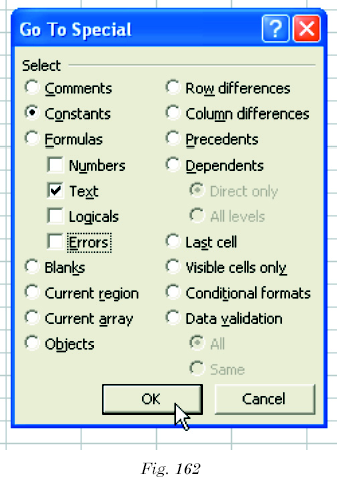
Kết quả sẽ được như hình 163
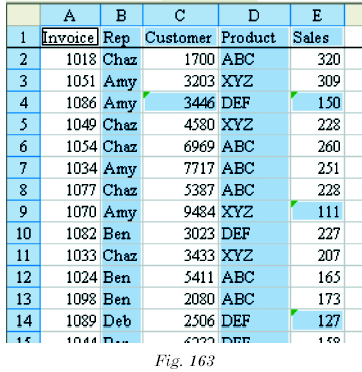
3/ Chuyển đổi dữ liệu kiểu Text thành Number :
Một cách nhanh chóng để chuyển những giá trị này thành giá trị số là :
- Kích hoạt bất kỳ Cell trống nào và chọn Edit / Copy (Ctrl + C)
- Sau đó, chọn dãy các giá trị mà bạn cần hiệu chỉnh. Chọn Edit / Paste Special.
- Trong hộp thoại Paste Special, chọn tuỳ chọn Values và Add
- Nhấp OK
Thủ tục này sẽ cộng them số 0 vào mỗi ô và trong tiến trình này, Excel buộc xử lý các giá trị không phải số (Text) thành các giá trị số (Number) thực sự
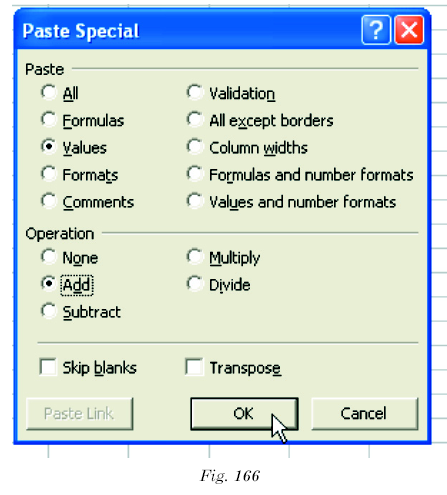
Cách khác :
Bạn Sort dữ liệu theo cột E theo chiều giảm dần (descending), các dữ liệu kiểu Text sẽ nắm ở phía trên cùng như hình 164
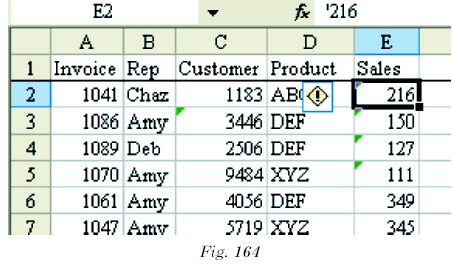
Trong Excel 2002, bạn có thể sử dụng mũi tên cảnh báo để cho ra danh sách lựa chọn, chọn Convert to Number như hình 165. Ph ương thức này chỉ làm việc tại các Cell chứa các dữ liệu số theo kiểu Text
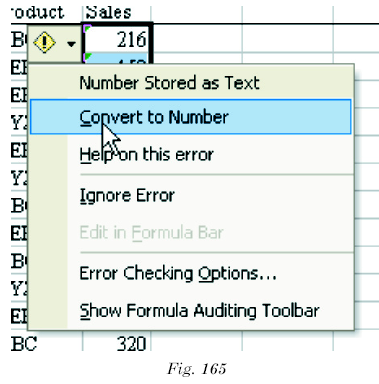
Ngoài ra, bạn cũng có thể sử dụng cột phụ và gọi hàm
= VALUE(Text)
P/S: Không hiểu sao không gửi File được. Nhấn nút Tải File từ máy không được, Bình à.
Lần chỉnh sửa cuối: